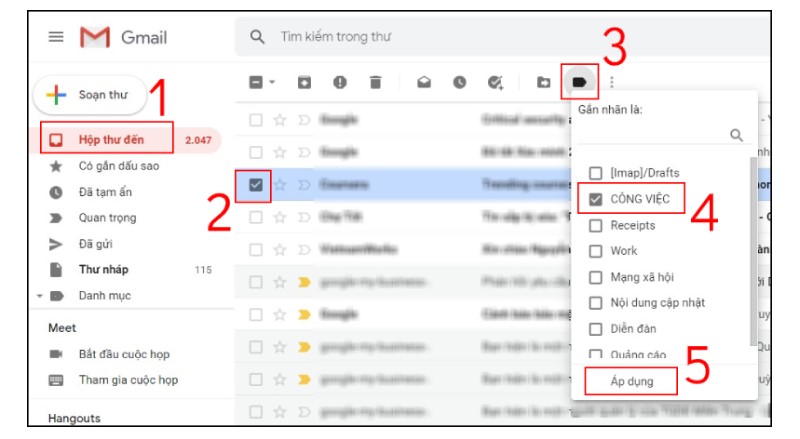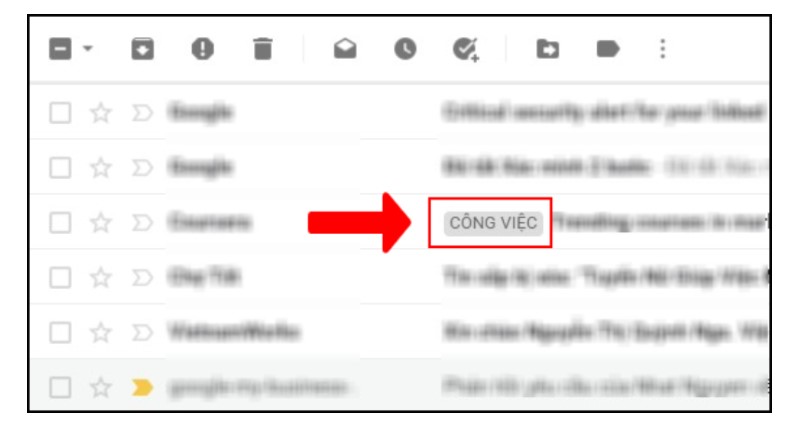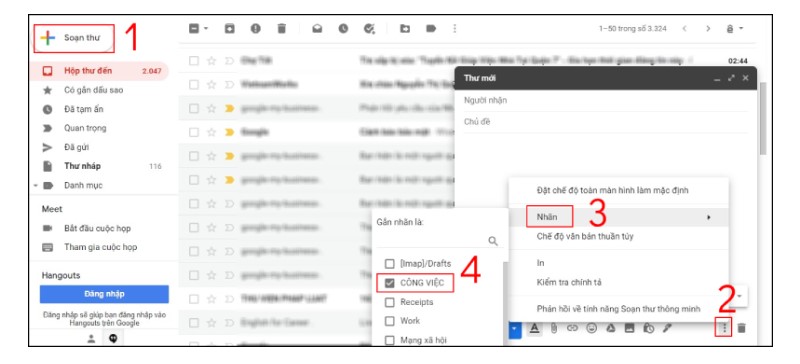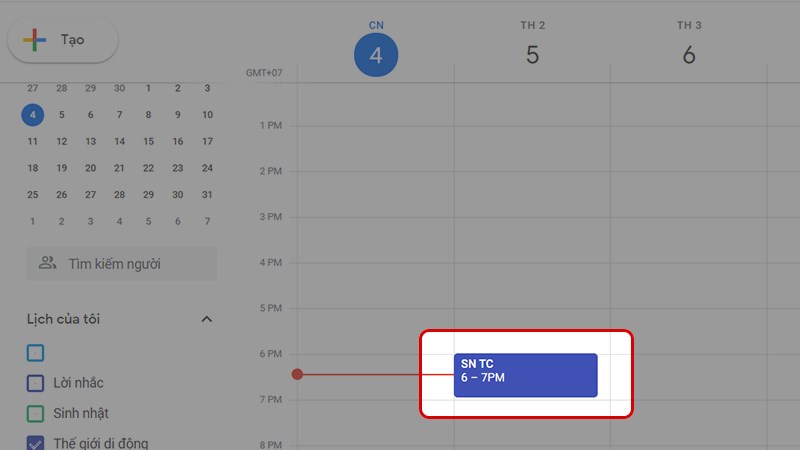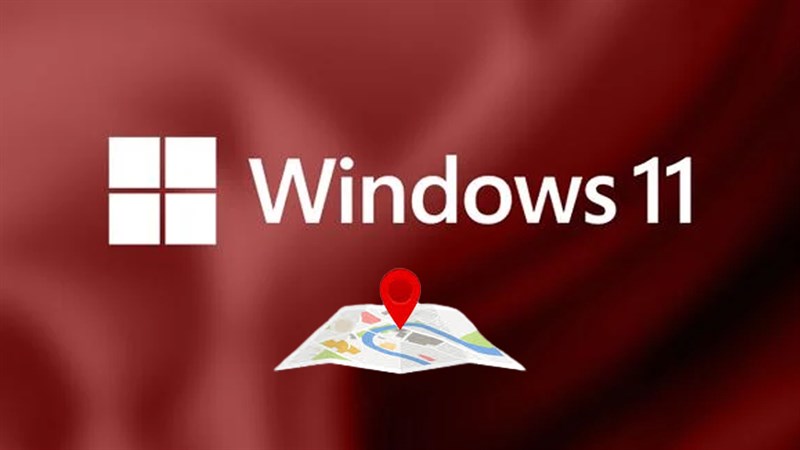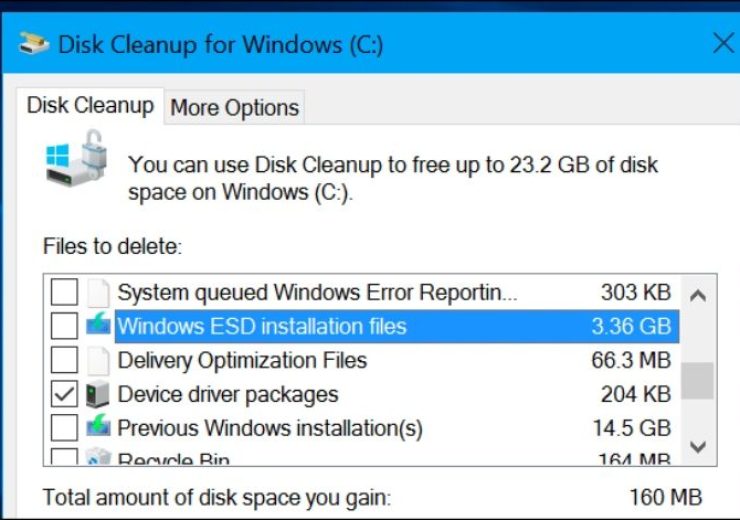Hướng dẫn sắp xếp hộp thư Gmail bằng nhãn nhanh chóng, hiệu quả
Tháng 10 17, 2024
0 Comments
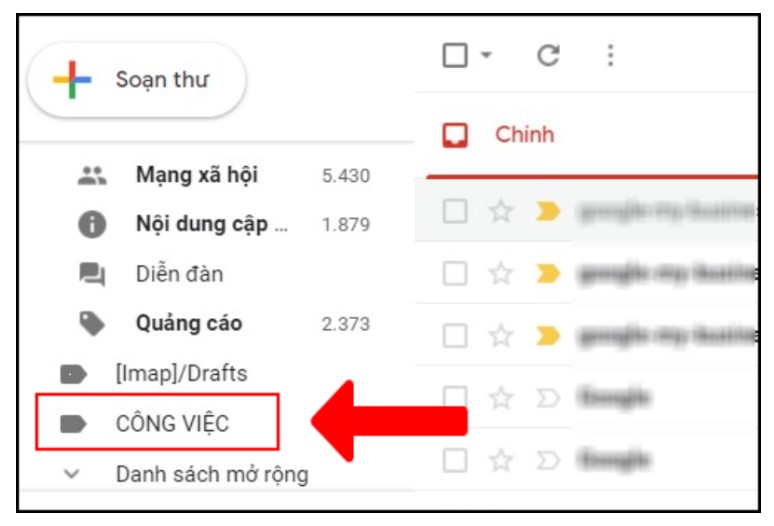
Bạn gặp khó khăn khi tìm kiếm thư trong hộp thư đến của Gmail? Bạn muốn sắp xếp lại hộp thư nhưng chưa tìm ra giải pháp? Bài viết này sẽ giúp bạn giải quyết vấn đề ngay trên laptop.
Cách sử dụng nhãn để phân loại thư trên Gmail
1. Tạo nhãn và thêm vào nhóm tin nhắn
- Bước 1: Tạo nhãn mới
Truy cập trang Gmail > Ở cột trái, cuộn xuống Danh sách mở rộng > Chọn “Tạo nhãn mới” > Nhập tên nhãn > Nhấn “Tạo”.
Sau khi tạo xong, nhãn sẽ hiển thị ở cột trái.
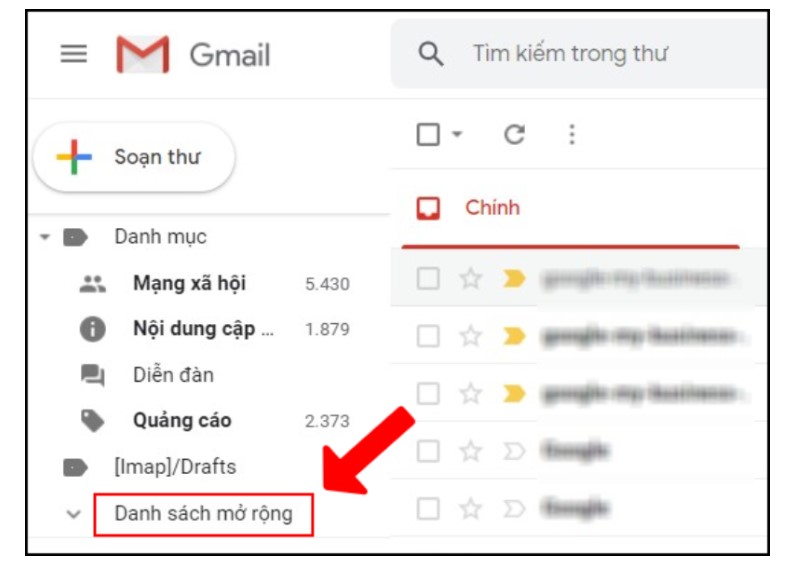
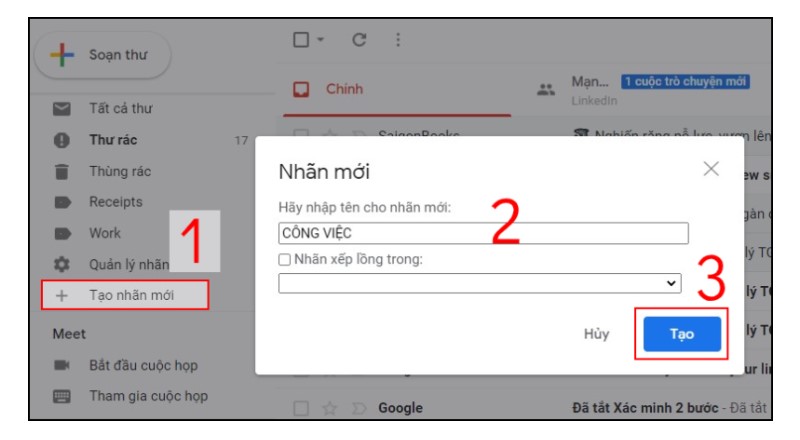
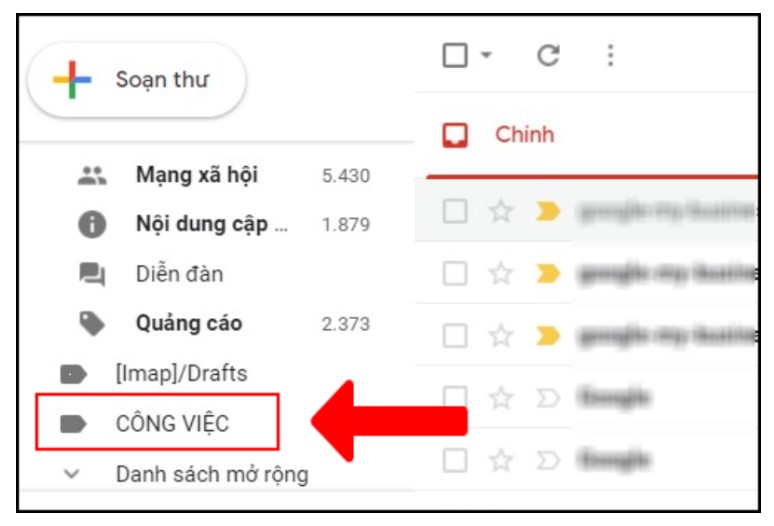 Bước 2: Gắn nhãn cho hộp thư đến
Bước 2: Gắn nhãn cho hộp thư đến
Chọn Hộp thư đến > Chọn thư cần gắn nhãn > Nhấn biểu tượng Nhãn > Chọn nhãn > Nhấn “Áp dụng”.
2. Gắn nhãn cho hộp thư đi
- Bước 3: Soạn thư > Nhấn biểu tượng ba chấm ở góc phải > Chọn “Nhãn” > Chọn nhãn cần gắn.
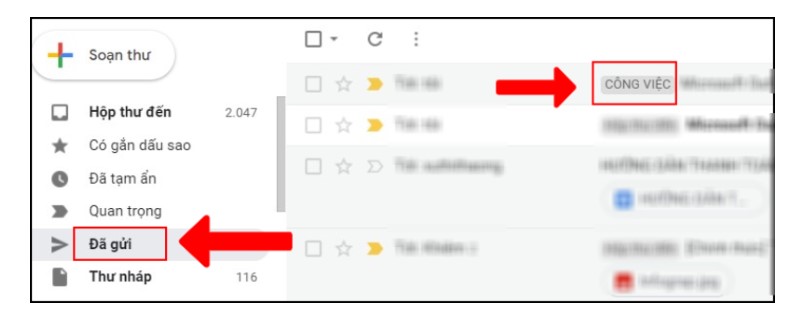 3. Di chuyển nhãn
3. Di chuyển nhãn
- Bước 4: Chọn thư > Nhấn biểu tượng Nhãn > Chọn nhãn khác để thay đổi.
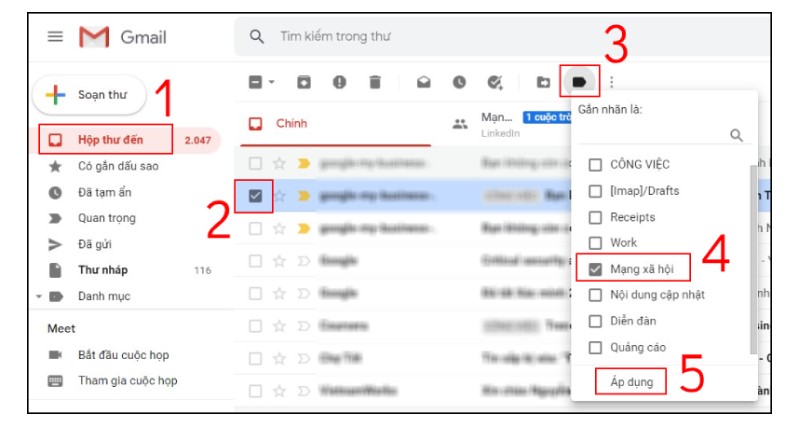 Với các bước trên, bạn có thể dễ dàng sắp xếp hộp thư Gmail. Nếu bạn cần hỗ trợ ứng dụng Office, hãy liên hệ keyoff.net. Chúc bạn thành công!
Với các bước trên, bạn có thể dễ dàng sắp xếp hộp thư Gmail. Nếu bạn cần hỗ trợ ứng dụng Office, hãy liên hệ keyoff.net. Chúc bạn thành công!
Rate this post